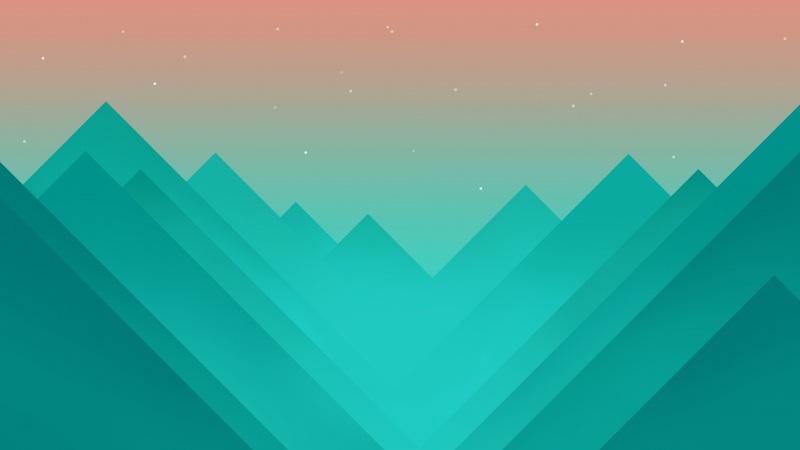我们在文件夹里面或者选中文件单击鼠标右键都会出现相关的打开项目,今天使用vs Code打开一个文件夹的时候发现居然没有使用vs Code打开的选项,这是为什么呢?
查找一番之后终于知道了原因:
软件安装的时候没有勾选相关的选项,具体见下图
解决方案:
1、把以下代码复制到记事本,然后另存为后缀名为".reg"的文件
2、双击执行刚刚保存的文件,会提示是否导入注册表,选择是,这是去资源管理器中邮件就会出现vs Code的相关选项啦
Windows Registry Editor Version 5.00[HKEY_CLASSES_ROOT\*\shell\VSCode]@="Open with Code""Icon"="D:\\Program Files\\Microsoft VS Code\\Code.exe"[HKEY_CLASSES_ROOT\*\shell\VSCode\command]@="\"D:\\Program Files\\Microsoft VS Code\\Code.exe\" \"%1\""Windows Registry Editor Version 5.00[HKEY_CLASSES_ROOT\Directory\shell\VSCode]@="Open with Code""Icon"="D:\\Program Files\\Microsoft VS Code\\Code.exe"[HKEY_CLASSES_ROOT\Directory\shell\VSCode\command]@="\"D:\\Program Files\\Microsoft VS Code\\Code.exe\" \"%V\""Windows Registry Editor Version 5.00[HKEY_CLASSES_ROOT\Directory\Background\shell\VSCode]@="Open with Code""Icon"="D:\\Program Files\\Microsoft VS Code\\Code.exe"[HKEY_CLASSES_ROOT\Directory\Background\shell\VSCode\command]@="\"D:\\Program Files\\Microsoft VS Code\\Code.exe\" \"%V\""
注意:
以上代码是网上找到的,亲测可用。
"Icon" 代表菜单选项前面的ico图标
"@=" 后面的路径代表vs Code安装的路径,具体的路径需要根据自己的实际情况修改
如果经过上面的讲述,还是不懂,建议你下载我写好的注册表导入文件吧:vsCode右键拓展.zip